삼성 갤럭시 휴대폰 화면 캡쳐 방법을 정리합니다. 핸드폰 사용하다 보면 화면을 저장해야 할 일이 종종 생깁니다. 저장한 바탕화면 캡쳐 이미지 파일을 찾아 헤매기도 하구요.
스마트폰 화면 저장 방법도 3가지 입니다. 한가지만 사용하셨다면 나머지 방법도 확인하시고 가장 편리한 방법을 이용하시는 것이 좋습니다.
삼성 갤럭시 휴대폰 화면 캡쳐 방법
삼성 모바일 고객센터에서 알려주는 공식적인 3가지 방법입니다. 휴대폰 기종이 오래되셨다면 조금 다른 부분이 있을 수도 있습니다. 최신폰 기준입니다.
1. 물리 버튼을 눌러서 화면 캡쳐
휴대폰 좌측에 있는 볼륨버튼 + 측면버튼을 함께 눌러 캡쳐할 수 있습니다.

개인적으로 사용해보니 왼손 엄지손가락으로 볼륨 하 버튼을 누르고, 오른손 엄지손가락으로 측면버튼을 동시에 0.5초 정도 누르면 화면 캡쳐 소리와 함께 갤러리 폴더에 저장됩니다.
2. 손바닥으로 화면을 쓸어 캡쳐
갤럭시 사용자라면 많이 사용하는 방식입니다. 손바닥으로 휴대폰 왼쪽에서 오른쪽으로 화면을 쓸면 캡쳐가 됩니다. 화면캡쳐하면서 화면의 다른 곳을 건드려서 엉뚱한 부분으로 넘어가는 단점이 있습니다.

3. 긴화면 스크롤 캡쳐
한 화면에 담기지 않는 긴 웹페이지를 모두 하나의 그림 JPG 이미지 파일로 담으려면 스크롤 캡쳐를 이용해야 합니다.
방법은 1. 화면을 일단 캡쳐하고 2.캡쳐된 화면에 뜨는 아래쪽 첫번째 아이콘을 선택합니다. 그러면 전체 페이지가 저장됩니다.
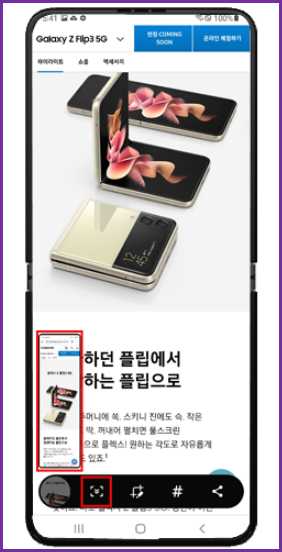
화면 저장 제일 좋은 방법과 파일 저장 위치
화면 저장 방식 중 제일 좋은 것은 버튼을 이용하는 것입니다. 손으로 쓸어서 캡쳐는 은근히 화면을 건드리는 경우가 많아서 불편합니다.
캡쳐한 파일이 저장되는 위치는 갤러리 어플입니다. 보통 사진찍고 확인할 때 사용하는 그 갤러리 맞습니다. 갤러리에서 공유 전송 등도 가능합니다.
지원하는 기종은 갤럭시 S23 S22 S21 S20 갤럭시 노트 10 9 모두 가능합니다.